Puuteplaadi žestide kasutamine Windows 10 jaoks
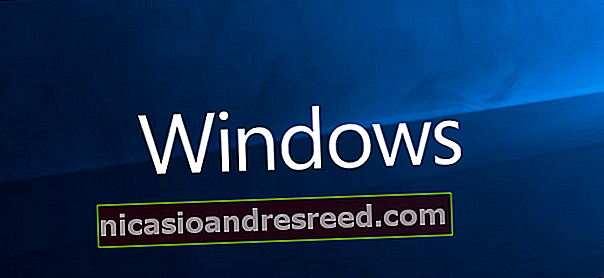
Kui olete Windows 10-s puuteplaati kasutanud, olete kahtlemata teadlik põhilistest ühe sõrmega koputamise ja kahe sõrmega kerimise žestidest. Windows 10 sisaldab ka mõningaid täiendavaid žeste, mida te pole proovinud.
Märge: Mõned neist žestidest töötavad ainult „Precision Touchpad” puhul, nii et mõned neist žestidest ei tööta teie jaoks, kui teil seda pole. Saate kontrollida, kas teie sülearvutil on üks, avades rakenduse Seaded menüüs Seaded> Seadmed> Puuteplaat.
SEOTUD:Mis on Windowsi arvutites täpne puuteplaat?
Nüüd aga edasi žestide kohta! Siin on žestid, mida Windows 10 toetab:
- Puudutage puuteplaadil ühte sõrme:Valige üksus (sama mis hiire vasakklõpsuga).
- Puudutage puuteplaadil kahte sõrme:Kuva rohkem käske (sama mis hiire paremklõpsuga).
- Pühkige kahe sõrmega üles või alla:Kerige lehte üles või alla.
- Kahe sõrme pigistamine või sirutamine:Suurendage või vähendage (suurendage või vähendage).
- Pühkige kolme sõrmega üles:Kuva kõik hiljutised tegevused ja avatud aknad Windowsi ajaskaala kaudu.
- Pühkige kolme sõrmega alla:Minimeerige kõik ja kuvage töölaud.
- Pühkige kolme sõrmega vasakule või paremale:Kõigi praegu avatud akende vahel vahetamine (sama mis Alt + Tab).
- Puudutage puuteplaadil kolme sõrme:Avage Cortana / search.
- Puudutage puuteplaadil nelja sõrme: Avage Action Center.
- Pühkige nelja sõrmega vasakule või paremale:Kõigi virtuaalsete töölaudade vahel vahetamine.
Samuti on võimalik, et teie puuteplaat toetab täiendavaid žeste (või isegi võimalust ise luua) oma spetsiaalse seadete rakenduse kaudu, nii et veenduge, et teie süsteem sisaldab seda!










